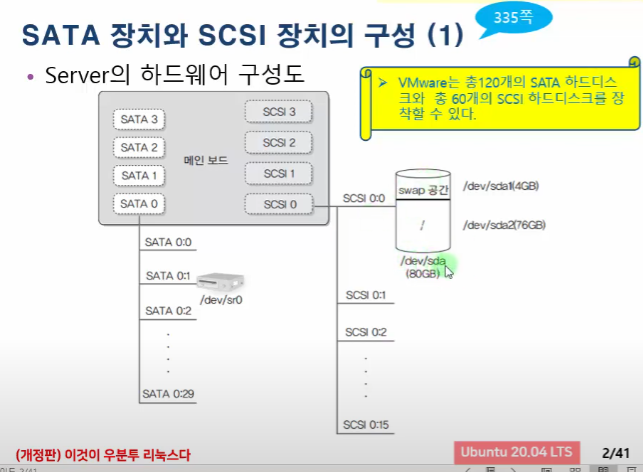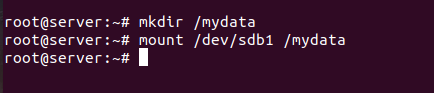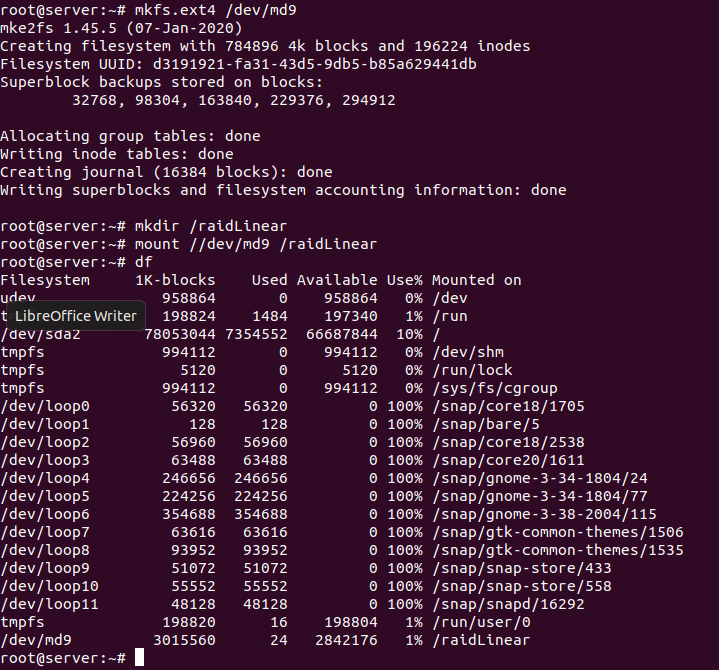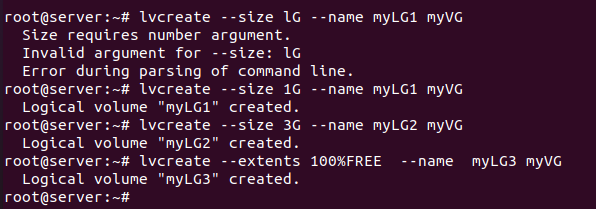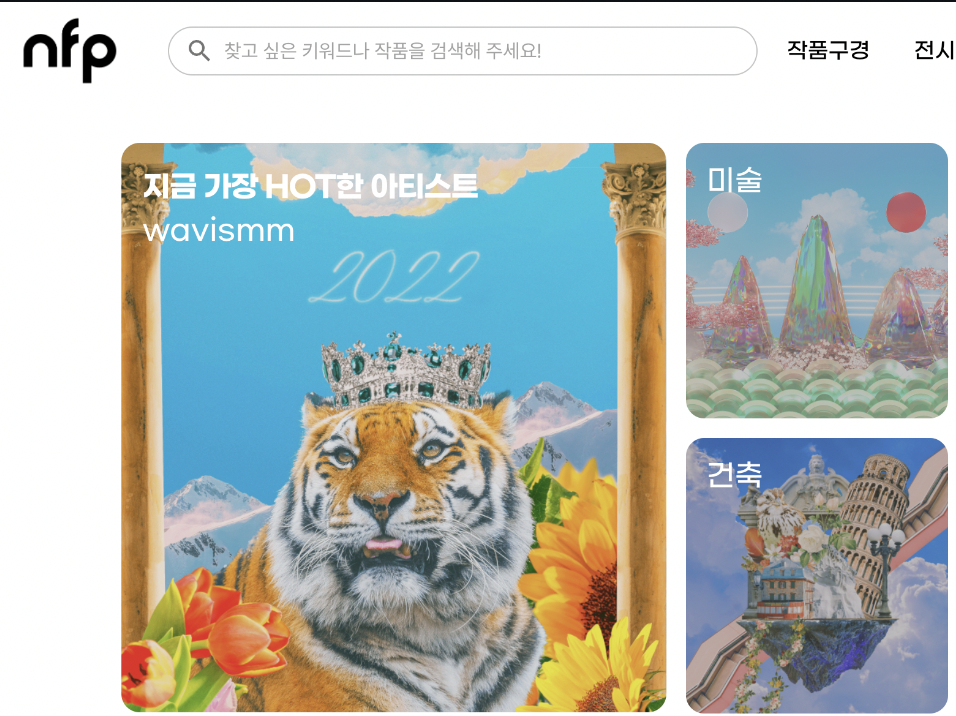오늘은 nslookup과 하드디스크 설치 방법에 대해 중점적으로 작성해보려고 한다
ln -s로 만드는 심볼릭 링크 파일의 단점과 많이 사용하는 이유
softlink는 원본파일이 움직이기만 해도 보기 힘듬
소프트링크 많이 사용 -> 굳이 원본 파일 완전 복사 안함
지금은 잘 안사용하는 dpkg 방식(패키지 설치할때 사용)
dpkg - 확장명은 .deb이며 이를 패키지라고 부름
설치할 수 있는 패키지 파일이구나 생각하면됨
dpkg -i 패키지 이름.deb -> 설치
dpkg -r 패키지 이름 -> 삭제
dpkg -P 패키지 이름 ->이걸로 설정한 파일들 까지 삭제!
dpkg --info 패키지 이름단점 -> 의존성 문제 (A패키지가 설치되기 위해 B패키지가 필요할 경우 dpkg명령으로 해결 힘듬) -> apt등장
설치할때 가장 많이 사용하는 apt
apt -y install 패키지 이름 -> 자동설치
apt remove 패키지 이름 -> 삭제ㅔ
/etc/apt/sources.list파일에 저장됨
apt-cache show 패키지 이름 -> 패키지 정보 보기 가능
apt내부 작동 방식 ->
1. apt install 입력 하면 /etc/apt/sources.list파일에서 url주소 살펴봄
2. 설치와 관련된 패키지목록을 요정하고 다운로드 함
3. 설치할거냐 물어보는거 y 하면 됨
4. 그럼 패키지안에 진짜 파일들을 다운로드 함
apt update하면 바뀐 내용 저장됨
apt 4가지 종류
main(우분투에서 공식지원하는 무료 sw)
universe(지원하지않는 무료 sw)
multiverse(지원하지 않는 유료)
restricted(지원하는 유료)파일 압축 및 묶기
xz bz2 gz zip
xz 파일명 -> 압축됨 -> 압축하면 원본파일이 없어지고 새로운 압축파일이 생김
xz -d 파일명.xz
gzip (-d) 파일명
zip/unzip 파일명압축과 파일 묶기는 다르다!
여러개 먼저 묶고 압축해라 tar
tar c묶기 x풀기 t경로 확인
f파일 v과정 보이기 J(tar + xz) z(tar + gzip)
tar cvf my.tar /etc/systemd 묶기
tar cvfJ my.tar /etc/systemd
tar xvf my.tar -> tar풀기파일 위치 검색
find /etc -name "*.conf"
find /bin -size +10k -size -100k
시스템 설정
네트워크 설정 - nmtui
방화벽 설정 - ufw gufw(그래픽모드)
예약어인 at 쓰기전 설치
at
apt -y install redate at
네트워크 이론 관련 배웠던 내용들 정리
tcp/ip
프로토콜임 -> 컴퓨터끼리 의사소통을 위한 약속
hostname / domain name
호스트이름은 각각의 컴퓨터에 지정된 이름
도메인이름은 한 회사의 이름
ip address
랜카드에 부여되어있는 중복되지 않는 유일한 주소
network address
같은 네트워크에 속해 있는 공통 주소
브로드캐스트 주소 -> 내부네트워크의 모든 컴퓨터가 듣게 되는 주소 마지막이 255
게이트 웨이, 라우터 같은 의미
네트워크간에 데이터를 전송하는 컴퓨터 또는 장비 -> 외부로 데이터 전송하는 통로
vmware의 게이트웨이주소는 192.168.111.2로 고정
넷마스크 & 클래스
네트워크 규모를 결정 -> CIDR같은거
DNS서버 주소
url을 해당 컴퓨터의 ip주소로 변환해 주는 서버
vmware는 192.168.111.254를 DHCP로 설정함.
/etc/resolv.conf
우분트에서 랜카드를 ens32 ens33으로 할당
ifconfig 랜카드 이름 -> 네트워크 설정 정보를 출력
ifdown / ifup
nmconnection-editor / nmtui -> 네트워크와 관련된 대부분의 작업을 이 명령어에 수행
자동ip / 고정 ip결정
ip주소 서브넷마스크 게이트웨이 정보 입력
dns정보 입력
네트워크 카드 드라이버 설정 / 네트워크 장치 설정
systemctl <start/stop/restart/status> networking 하면 네트워크 설정 적용nslookup - dns서버의 작동을 테스트
ping - 인터넷이 되는지 확인하면 네트워크
nameserver 8.8.8.8은 구글이 해주는 도메인서버
파이프 필터 리디렉션
필터 grep , 리디렉션 ls -l > test (test파일에 저장)
프로세스
pstree 부모 자식 프로세스 관계 표현
ps 프로세스 상태 확인서비스와 소켓 그리고 모듈
서비스 - 시스템과 독자적으로 구동되어 제공하는 프로세스 웹서버 db서버 ftp서버
부팅과 동시에 서비스의 자동 실행 여부를 지정할수 있다
/lib/systemd/system 디렉토리에서 확인 가능
소켓 - 서비스는 항상 가동되어있지만 소켓은 외부 요청만 하고 종료함
모듈 - 필요할때마다 호출하여 사용하는 코드
커널은 메모리에 항상떠있다 -> 가끔 쓰는걸 모듈에 넣어놓으면 됨 -> 메모리 효율적으로 관리 가능
uname -r 현 커널 버전 확인
그놈데스크탑환경설정
apt -y gnome-tweak-tool
gnome-tweaks -> 기능개선 파일 나옴
SATA 장치와 SCSI구성
메인보드에는 디스크와 관련된 부분이 있다
슬롯이 SATA 와 SCSI방식이 있다
(슬롯: 디스크를 꽂을 수 있는 방식들)
SATA는 한개의 사타에 0:0~30개나 들어있을수있다
vmware에는 120개의 하드디스크 장착가능
SATA는 일반적인 pc용 디스크나 SSD를 장착할때 사용
/dev/sr0 이 SATA 0:1의 위치를 뜻한다
SCSI는 한개당 15개까지 하드디스크 추가 가능 0:0~0:15
서버용 디스크를 장착
SCSI 0:0에 달린 장치들은 /dev/sda(0-15) 안에 있음
SCSI 에서 하드디스크 추가할때 자동으로 /dev/sdb에 설정됨
/dev/sdb1()1GB)에 /mydata와 마운트하기
하나통째로 하고싶어도 하나의 파티션으로 설정해야함!
하드디스크를 마운트 하는 순서
물리적인 하드디스크 장착
-> 하드디스크 파티션 생성
-> 파일 시스템 생성
-> mount함 /mydata에 -> 껏다키면 해제됨
->그래서 /etc/fstab에 등록하면 자동으로 마운트 됨
fdisk /dev/sdb -> 파티션 설정
만들고 무조건 w하기!!!
mkfs.ext4 /dev/sdb1
mkdir /mydata
mount /dev/sdb1 /mydata
df 하면 디스크 얼마나 사용하고 있는거 확인 가능
umount /dev/sdb1하면 마운트 끊음!
gedit /etc/fstab열고 안에내용 저장하기
df로 있는지 확인RAID여러개의 디스크를 하나의 디스크처럼 사용
하드웨어 RAID / 소프트웨어 RAID -> 이건 운영체제에서 지원
각 RAID방식 비교
-
Linear RAID
-> 하나의 디스크 차면 두번째 디스크 채우는 방식, 두개이상 하드디스크 필요
100%으로 공간 효율성, 비용저렴, -
RAID 0
-> 내부적으로 저장되는 방식이 두 디스크 있으면 두개 다 분배되서 씀
-> 동시 저장 가장 빠름
a,b,c,d를 각각의 디스크에 동시에 넣을 수 있어서 빠름
백업이 아님! 가격 저렴, 신뢰성 낮음, 100%으로 공간효율성 -
RAID 1
-> 미러링 즉 백업 개념임 하나에 넣은 데이터를 다른 디스크에 똑같이 넣어둠(결함 허용 제공)
가격 비쌈,신뢰성 높음,공간효율나쁨-> 절반만 사용 절반은 백업용이라서 -
RAID5,6은 오류가 발생하면 패리티를 사용해서 데이터를 복수
000 111 010 011
짝수패리티는 000 + 0을 추가해서 짝수 패리티로 만듬
111이 있는 줄에서는 마지막에서 한칸 더 앞으로
이렇게 해서 대각선으로 짝수패리티 채움
0000
1111
0110
0011
0110을 보고 각각 줄에 대해 오류를 예측함
디스크 2개 고장나면 의미없긴함ㅋ
100개의 디스크를 사용하면 99개를 쓰고 1개를 패리티예측용으로 씀
-> 디스크 많을 수록 공간 효율 좋아짐,점점 신뢰성 떨어짐
RAID만들기
fdisk할때 t 누르면 타입을 변경할수있다
l눌러서 모르면 살펴보기 fd를 눌렀을때 linear RAID를 위한 타입으로 변경가능
apt install mdadm -> RAID만들때 필욯한 패키지
mdadm /dev/md9해서 작성하기
다음은 전부 마운트하는 방식이랑 같다
mdadm --detail /dev/md9하면 볼수있다
mdadm --detail --scan해서 나온 내용을 복사 한뒤
gedit /etc/mdadm/mdadm.conf 에 name부분 지우고 붙여넣으면 됨
update-initramfs -u 하면 방금변경한 내용 시스템에 적용됨
만약 중간에 하나의 디스크가 사라지면 RAID때 비워두는게 아니라 뒤에 있는애들이 밀려서 채워줌
우리가 설정에서 하드디스크를 새로 만들면 삭제 된 자리에 넣어짐 -> 뒤에 들어오는게 아니다
먼저 깡통디스크를 각각 파티션 해야함 -> 추가하면 다시 원래 자리로 들어감!!
mdadm --stop /devv/md9
mdadm --create /dev/md9 level=linear --raid-devices=2 /dev/sdb1 /dev/sdc1 -> 재설정 하기
안에 데이터는 날라가고 구성만 한거!!
LVM (logical volume manage) 개념 이해 및 만드는 방식
각각의 하드디스크를 불륨으로 묶어서 사용 -> 논리 그룹으로 나눔
fdisk로 파티션 만들때 타입을 (t) 8e로 설정하기!
물리불륨으로 만들기 (apt -y install lvm2)
pvcreate /dev/sdb1
pvcreate /dev/sdc1
vgcreate myVG /dev/sdb1 /dev/sdc1을 해서 물리적불륨을 그룹으로 묶었다
vgdisplay로 살펴보기
논리 그룹으로 나누기 위해 lvcreate --size 1G --name myLG1 mmyVG
mkfs.ext4 /dev/myVG/myLG1
mkdir /lvm1
mount /dev/myVG/myLG1 /lvm1 -> 해서 마운트까지 완료하기